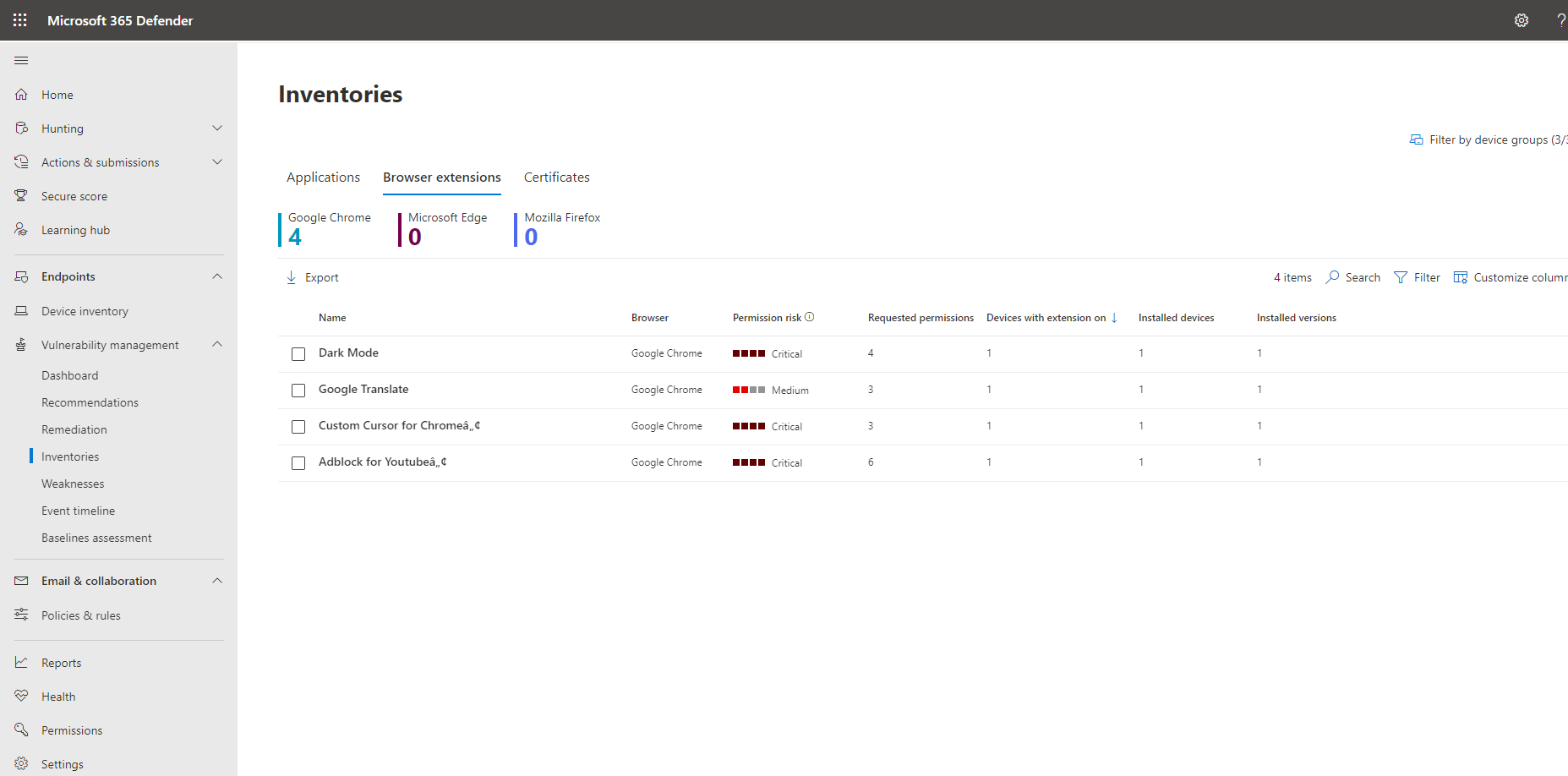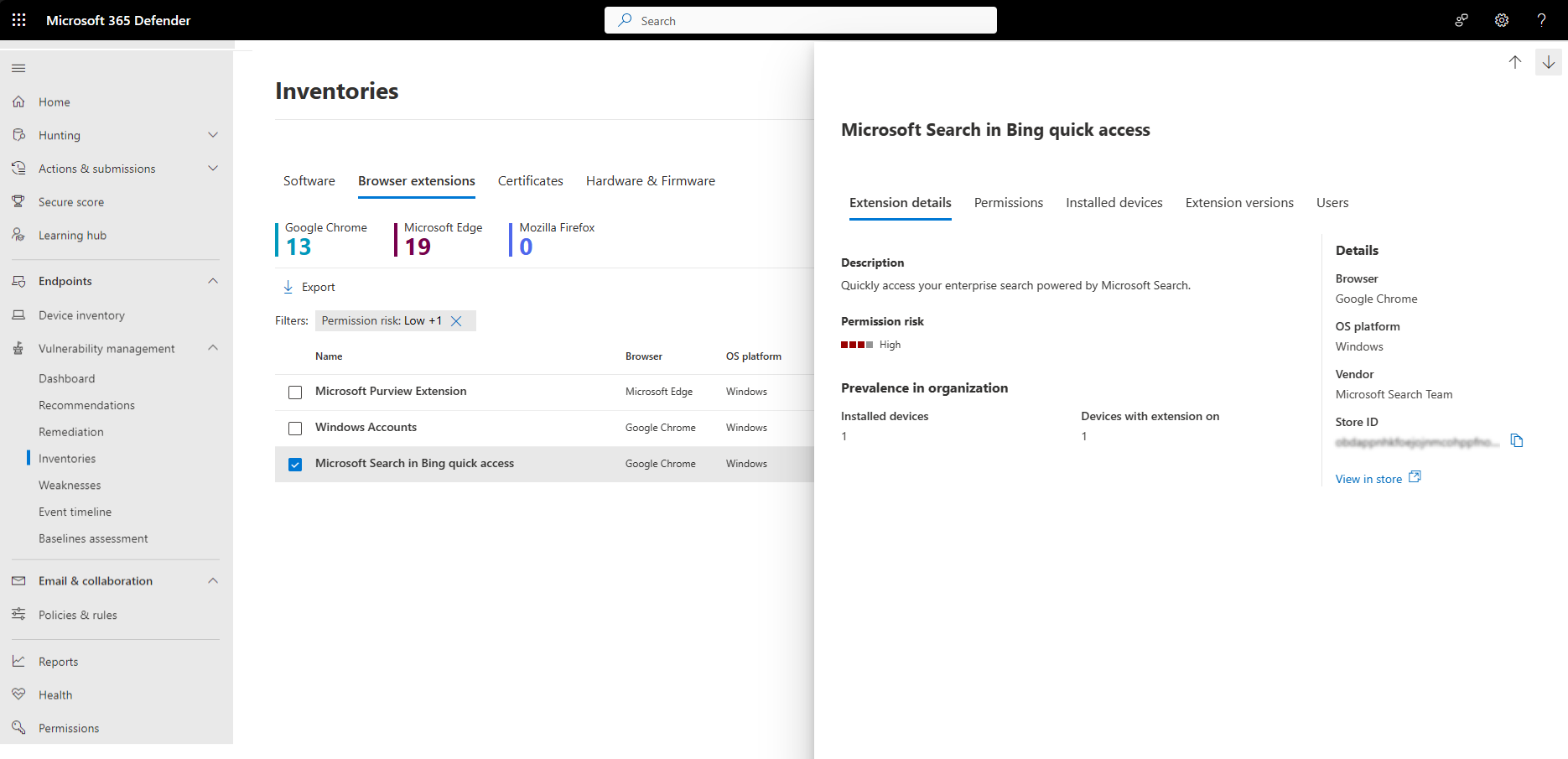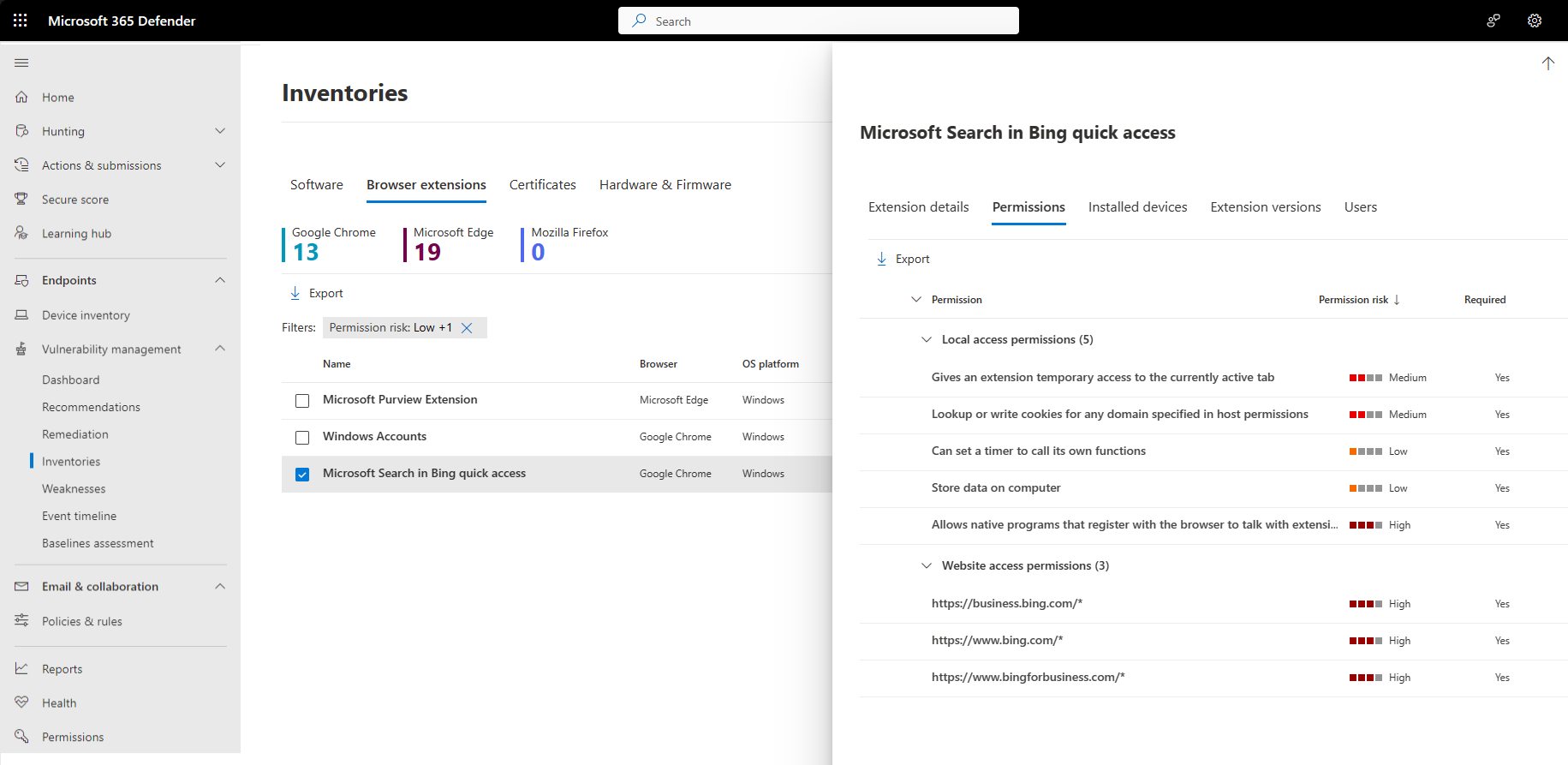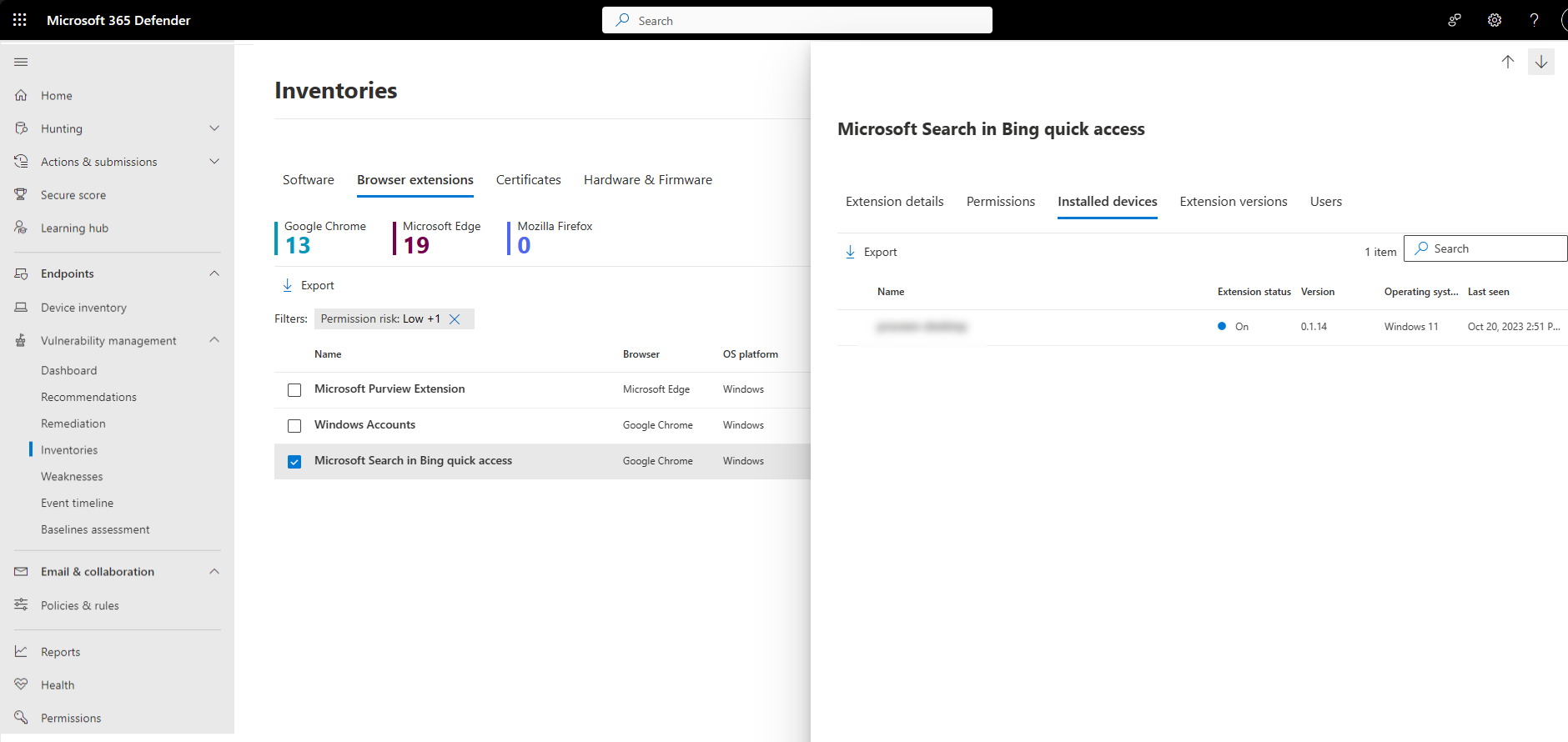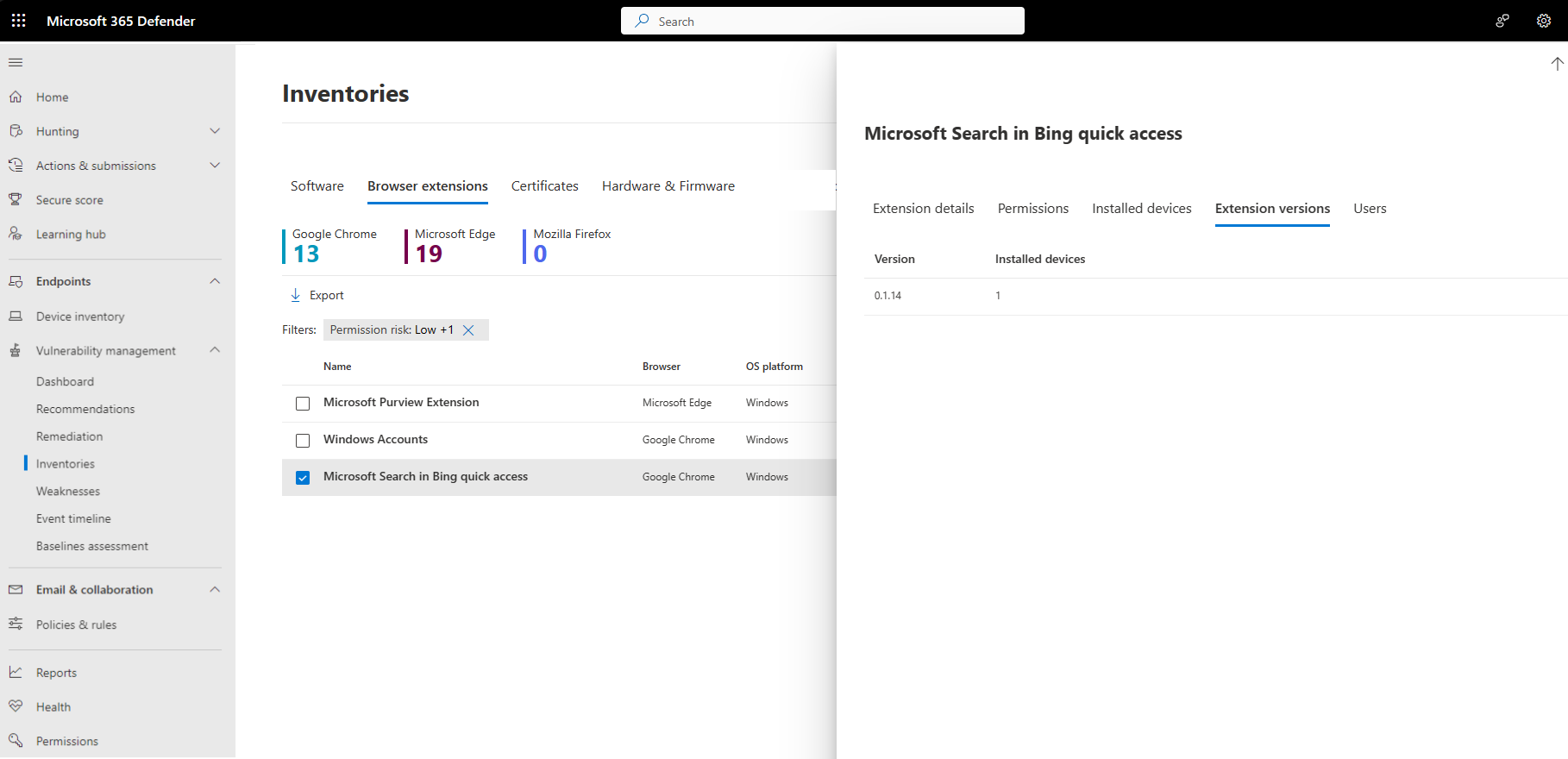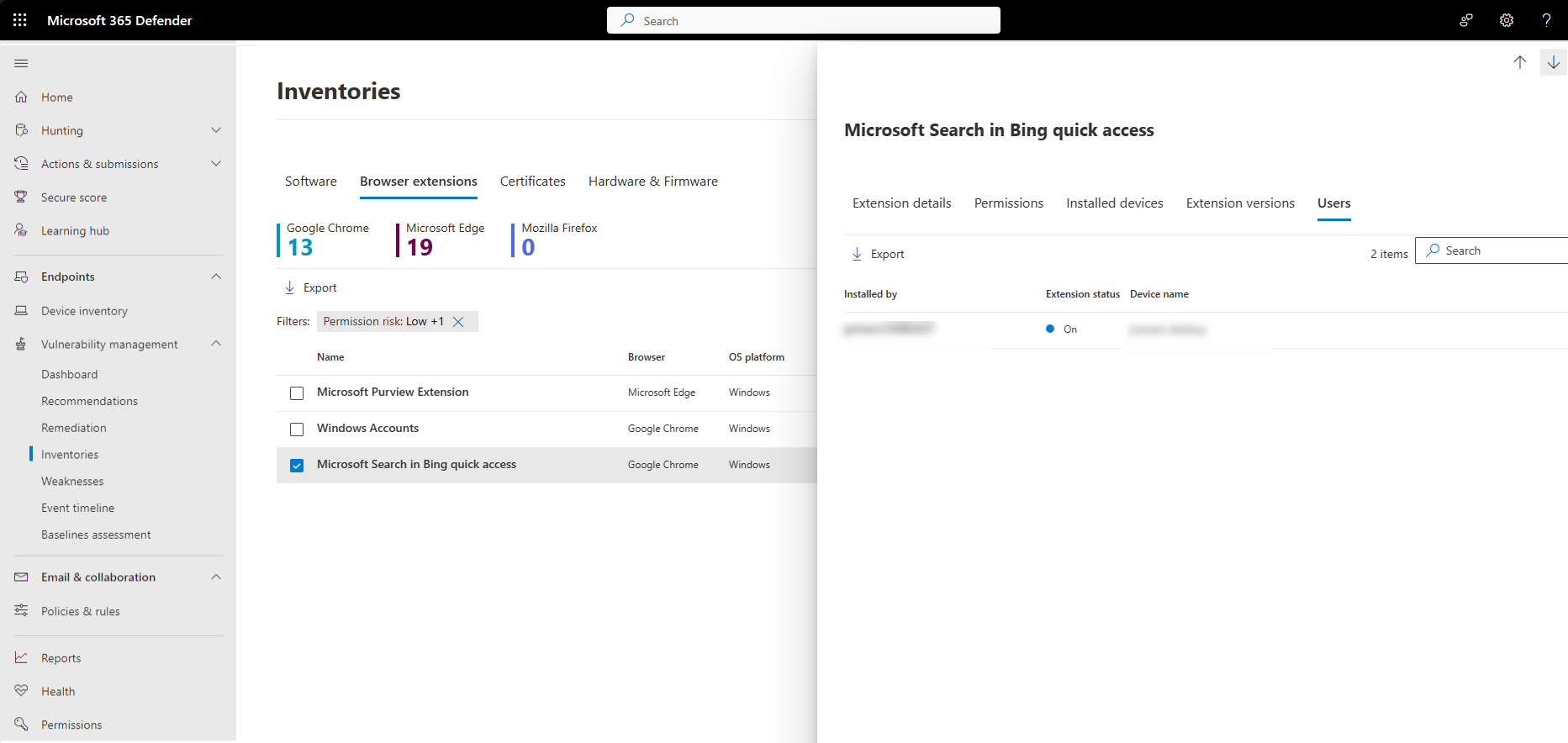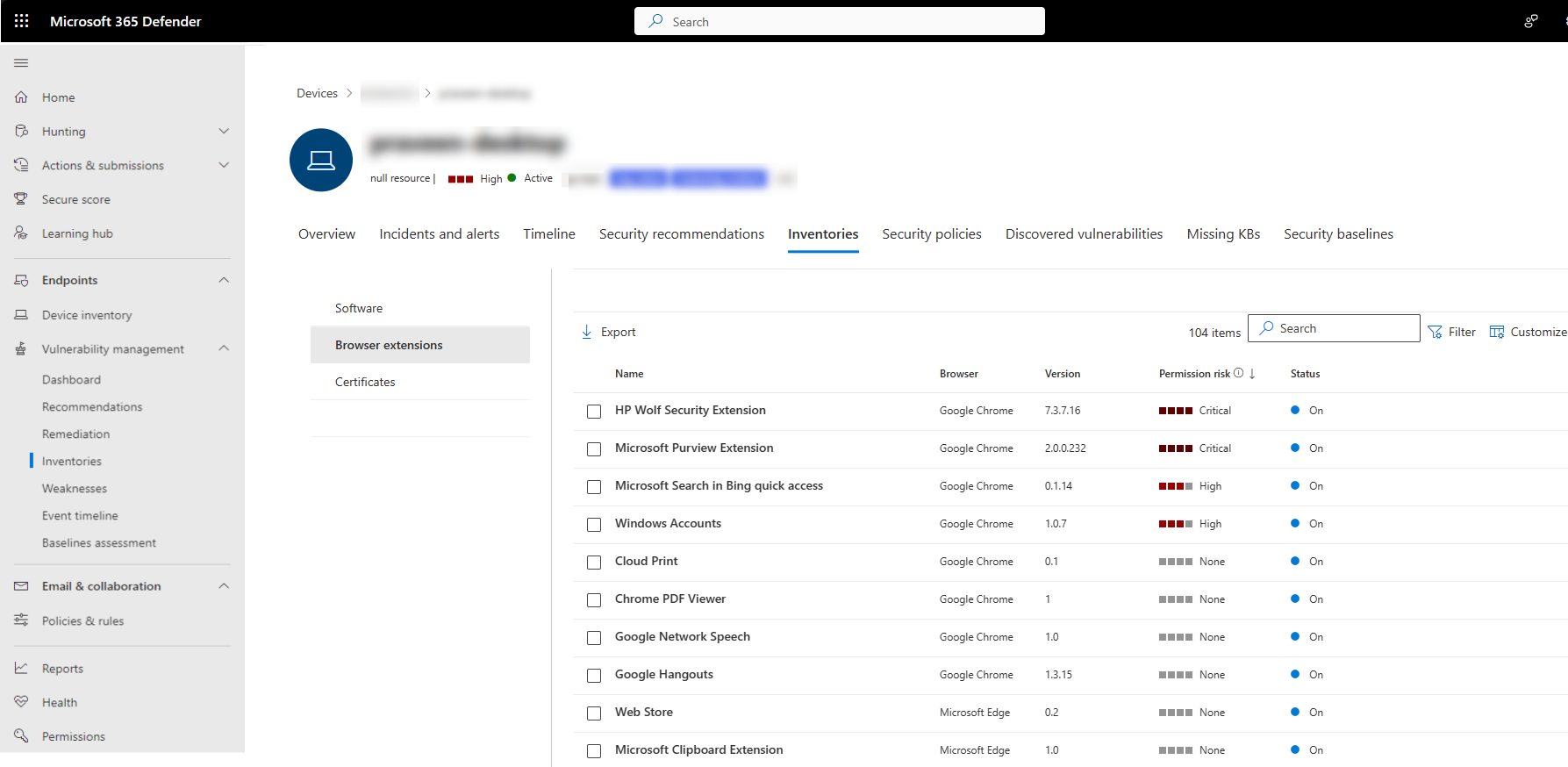Évaluation des extensions de navigateur
S’applique à :
- Gestion des vulnérabilités Microsoft Defender
- Microsoft Defender XDR
- Microsoft Defender pour serveurs Plan 2
Remarque
Pour utiliser cette fonctionnalité, vous devez Gestion des vulnérabilités Microsoft Defender autonome ou, si vous êtes déjà un client Microsoft Defender pour point de terminaison Plan 2, le module complémentaire Gestion des vulnérabilités Defender.
Une extension de navigateur est une petite application logicielle qui ajoute des fonctionnalités à un navigateur web. La visibilité des extensions de navigateur installées peut vous aider à garantir l’utilisation sécurisée des extensions dans votre organization.
La page Extensions de navigateur affiche la liste des extensions de navigateur installées sur différents navigateurs dans votre organization. Les détails de l’extension de navigateur sont collectés sur tous les utilisateurs qui existent sur un navigateur spécifique. Pour chaque extension installée, par navigateur, vous pouvez voir les appareils sur lesquels elle est installée, les utilisateurs qui l’ont installée et si elle est activée ou désactivée sur un appareil.
Les informations disponibles vous aideront non seulement à en savoir plus sur les extensions installées, mais aussi à prendre des décisions sur la façon dont vous souhaitez gérer les extensions.
Conseil
Saviez-vous que vous pouvez essayer gratuitement toutes les fonctionnalités de Gestion des vulnérabilités Microsoft Defender ? Découvrez comment vous inscrire à un essai gratuit.
Afficher les extensions de votre navigateur
- Accédez à Inventaires de gestion des> vulnérabilités dans le portail Microsoft Defender.
- Sélectionnez l’onglet Extensions de navigateur .
Remarque
L’évaluation de l’extension de navigateur est disponible uniquement sur les appareils Windows. Seules les extensions qui existent dans Edge, Chrome et Firefox apparaissent dans la liste des extensions du navigateur.
La page Extensions de navigateur s’ouvre avec une liste des extensions de navigateur installées sur votre organization, y compris des détails sur le nom de l’extension, le navigateur, le nombre d’appareils sur lesquels l’extension est installée et le nombre sur lesquels elle est activée.
Vous pouvez utiliser le filtre Navigateur pour afficher la liste des extensions pertinentes pour un navigateur particulier.
Les colonnes Autorisations demandées et Risque des autorisations fournissent des informations plus spécifiques sur le nombre d’autorisations demandées par l’extension et le niveau de risque des autorisations en fonction du type d’accès aux appareils ou aux sites demandés.
Sélectionnez une extension de navigateur pour ouvrir son volet volant, où vous pouvez en savoir plus sur l’extension :
Le cas échéant, un lien sera disponible sur cette page pour accéder à l’extension dans le magasin à partir duquel elle a été installée.
Autorisations d’extension de navigateur
Les extensions de navigateur ont généralement besoin de différents types d’autorisations pour s’exécuter correctement, par exemple, elles peuvent nécessiter l’autorisation de modifier une page web.
Sélectionnez l’onglet Autorisations dans le volet volant extension de navigateur pour afficher des informations sur les autorisations dont l’extension de navigateur a besoin pour s’exécuter et si cette autorisation est facultative ou non.
Le niveau de risque d’autorisation généré est basé sur le type d’accès demandé par l’autorisation. Vous pouvez utiliser ces informations pour vous aider à prendre une décision éclairée sur l’autorisation ou le blocage de cette extension.
Remarque
Le risque est subjectif et il incombe à chaque organization de déterminer les types de risques qu’ils sont prêts à assumer.
Sélectionnez une autorisation pour afficher un autre menu volant avec plus d’informations.
Afficher les appareils installés
Pour afficher la liste des appareils sur lesquels l’extension est installée, choisissez l’onglet Appareils installés dans le volet volant de l’extension de navigateur :
À partir de là, vous pouvez rechercher un appareil particulier sur lequel l’extension est installée et exporter une liste des appareils vers un fichier csv.
Afficher les versions de l’extension
Sélectionnez l’onglet Versions des extensions dans le volet volant de l’extension de navigateur pour afficher des informations sur les versions de l’extension installées dans votre organization.
Afficher les utilisateurs des extensions
Sélectionnez l’onglet Utilisateurs dans le volet volant extension de navigateur pour afficher la liste des utilisateurs qui ont installé l’extension de navigateur.
Extensions de navigateur sur les appareils
Vous pouvez également afficher la liste des extensions installées sur un appareil :
Sélectionnez l’appareil sous l’onglet Appareils installés dans le volet volant, puis sélectionnez Ouvrir la page de l’appareil ou sélectionnez l’appareil directement à partir de la page Inventaire de l’appareil.
Sélectionnez Inventaires , puis Extensions de navigateur pour afficher la liste des extensions installées sur cet appareil.
API d’extension de navigateur
Vous pouvez utiliser les API pour afficher toutes les extensions de navigateur installées dans votre organization, y compris les versions installées, les autorisations demandées et les risques associés. Pour plus d’informations, consultez l’article suivant :
- Exporter l’évaluation des extensions de navigateur par appareil
- Obtenir les informations d’autorisation des extensions de navigateur
Utiliser la chasse avancée
Vous pouvez utiliser des requêtes de repérage avancées pour obtenir une visibilité sur les extensions de navigateur dans votre organization. Recherchez des détails sur les extensions de navigateur installées par appareil dans la table DeviceTvmBrowserExtensions , ou des informations relatives aux extensions de navigateur, y compris les informations d’autorisation des extensions dans la table DeviceTvmBrowserExtensionsKB .